Comment jouer à Royale sur ordinateur sans émulateur Bluestacks ?
27 avril 2022 • Classé dans : Mirror Phone Solutions • Solutions éprouvées
« Comment jouer à Clash Royale sur un ordinateur sans l'aide de l'émulateur BlueStacks ? J'avais essayé d'utiliser BlueStacks, mais jouer à n'importe quel jeu sur la plate-forme est difficile en raison des graves problèmes de latence. Existe-t-il des alternatives viables à BlueStacks qui soient légères et prennent en charge le gameplay de jeux comme Clash Royale sur ordinateur ? »
Les jeux sur smartphone ont fait irruption sur la scène pour devenir le support le plus populaire pour les jeux vidéo. Le seul inconvénient de jouer à des jeux sur le téléphone est leur taille d'écran plus petite. Cependant, ce n'est plus un problème car des émulateurs tels que BlueStacks permettent aux jeux Android de jouer sur PC.
Clash Royale est un jeu dérivé de Clash of Clans qui est devenu le meilleur jeu mobile parmi les utilisateurs. Supercell a sorti le jeu en 2016. Vous pouvez y jouer à l'aide de cartes comprenant huit cartes choisies par vous en tant que joueur pour être votre pack de combat. Vous pouvez diviser ces cartes en trois types, y compris les troupes, les bâtiments et les sorts.
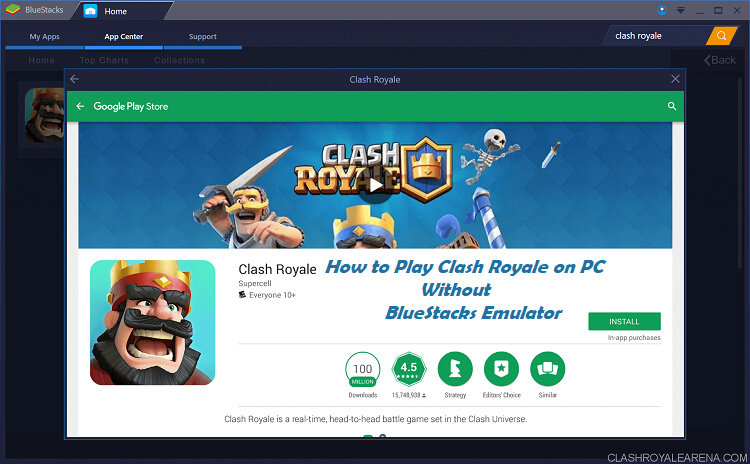
Si vous êtes récemment passé au jeu sur PC avec l'émulateur BlueStack et que cela ne vaut pas la peine, suivez ce tutoriel. Nous partagerons les alternatives à BlueStacks, qui vous permettront de jouer à Clash Royale sur l'ordinateur.
Recommander. Jouez à Clash Royale sur PC avec MirrorGo
Clash Royale fait partie des jeux pour téléphones Android les plus populaires. De nombreuses personnes ont recours à des émulateurs basés sur PC tels que Bluestacks pour jouer au jeu sur un écran plus grand. Cependant, le problème de décalage persiste pendant le jeu car l'émulateur n'est pas compatible avec la plupart des appareils. C'est là que Wondershare MirrorGo entre en jeu pour vous offrir une alternative valable pour jouer facilement à Clash Royale sur PC.
Le programme est capable de refléter le contenu du téléphone sur l'écran du PC. Il n'y a pas de problème de décalage visible. De plus, l'application vous propose d'enregistrer le gameplay pour télécharger la vidéo sur diverses plateformes de médias sociaux.
- Jouez à des jeux mobiles sur le grand écran du PC avec MirrorGo.
- Stockez les captures d'écran prises du téléphone sur le PC.
- Affichez plusieurs notifications simultanément sans décrocher votre téléphone.
- Utilisez les applications Android sur votre PC pour une expérience en plein écran.
Téléchargez MirrorGo de Wondershare sur votre PC Windows et consultez les instructions suivantes pour apprendre à jouer à Clash Royale sur PC.
Voici les instructions que vous devez suivre pour activer iPadian sur votre ordinateur pour jouer à Clash Royale.
Étape 1 : Ouvrez MirrorGo sur le PC.
Connectez votre téléphone à un PC et lancez également MirrorGo. Activez l'option Transfert de fichiers dans les paramètres de connectivité USB.

Étape 2 : activez le mode développeur pour Android. Mettez en miroir l'écran de votre téléphone sur le PC.
Si vous avez un téléphone Android, activez le mode développeur en appuyant 7 fois sur le numéro de build dans le menu À propos du téléphone. De plus, activez le mode de débogage.

Étape 3 : Ouvrez et jouez à Clash Royale via le PC
Vous verrez le contenu du téléphone sur l'interface de MirrorGo. Exécutez Clash Royale à l'aide d'une souris ou d'un clavier pour jouer au jeu.
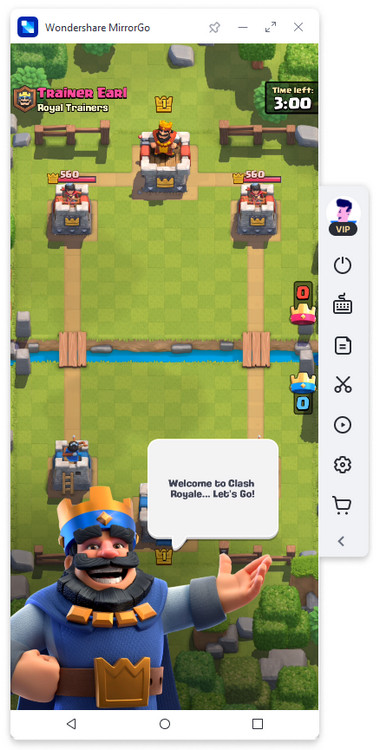
Partie 1. Jouez à Clash Royale sur ordinateur avec NoxPlayer
Le NoxPlayer est l'émulateur d'aspect professionnel et léger dont vous avez besoin pour jouer à Clash Royale sur l'ordinateur. Il a rapidement déplacé BlueStacks du trône des meilleurs émulateurs PC car il permet un gameplay mobile fluide et rapide tout au long de la session de jeu.
Le NoxPlayer est gratuit et ne contient aucune sorte de malware. Cependant, il est essentiel de télécharger l'émulateur à partir de sites Web exempts de logiciels malveillants. Sinon, cela causerait de graves dommages à votre système et à vos données.
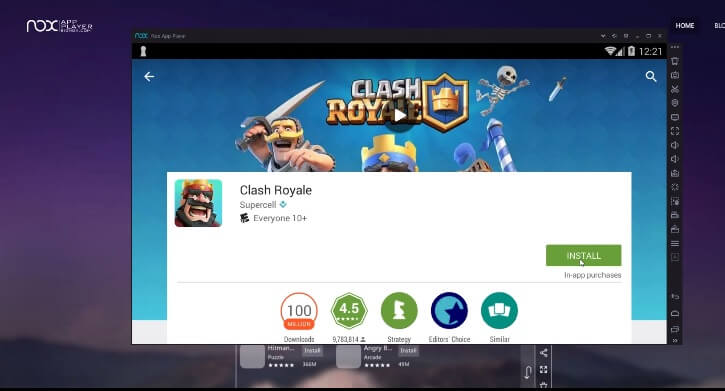
La méthode pour utiliser NoxPlayer sur PC pour jouer à Clash Royale est la suivante :
Étape 1. Téléchargez le NoxPlayer et installez-le ;
Étape 2. Exécutez l'émulateur sur votre PC une fois l'installation terminée.
Étape 3. Entrez les informations d'identification de votre compte Google et accédez au Play Store. Vous verrez l'icône de l'App Store devant l'interface ;
Étape 4. Localisez Clash Royale et installez-le sur l'émulateur ;
Étape 5. Ouvrez simplement le jeu une fois l'installation terminée et profitez d'une expérience de jeu optimale avec le NoxPlayer.
Partie 2. Jouez à Clash Royale sur ordinateur avec YouWave :
YouWave est une autre excellente alternative à BlueStacks qui active les applications et les jeux Android sur PC. Le logiciel est léger et facile à utiliser. De plus, il vous permet des fonctionnalités supplémentaires telles que l'enregistrement d'écran et un clavier tactile. De nombreuses plateformes sur internet proposent de télécharger gratuitement l'émulateur. Néanmoins, il est préférable d'analyser le site Web à la recherche de virus avant d'ajouter définitivement le logiciel sur le PC.
Si vous rencontrez des difficultés pour installer Clash Royale avec YouWave sur votre PC, suivez les étapes ci-dessous. Cela vous permettra de terminer complètement la tâche.
Étape 1. Téléchargez et installez l'émulateur YouWave sur votre PC.
Étape 2. Exécutez le programme et connectez-vous à l'aide de votre compte Google ;
Étape 3. Localisez Clash Royale sur le Play Store et installez le jeu sur YouWave ;
Étape 4. Vous trouverez l'icône de Clash Royale sur la page d'accueil de YouWave. Double-cliquez sur l'icône et lancez-la ;
Étape 5. Commencez à jouer à Clash Royale sur votre ordinateur à grande vitesse.
Partie 3. Jouez à Clash Royale sur ordinateur avec iPadian
Clash Royale n'est pas seulement jouable sur Android. Le jeu a une version de haute qualité pour les utilisateurs d'iPhone/iPad (iOS). Néanmoins, l'utilisation d'un émulateur tiers sur les produits Apple pourrait devenir un peu compliquée car la plate-forme n'est pas aussi ouverte pour des programmes tels qu'Android et Windows.
Cependant, si vous souhaitez stimuler iOS sur votre ordinateur via un émulateur pour profiter de l'interface et des fonctions iOS suprêmes, nous avons la solution pour vous. Vous pouvez installer le simulateur iPadian sur votre ordinateur et commencer à jouer à Clash Royale sous l'égide d'iOS, une alternative viable à l'émulateur BlueStacks.
L'utilité d'iPadian ne s'arrête pas au moment où vous jouez à Clash Royale. C'est parce que l'émulateur peut également utiliser d'autres applications et vous permettre d'accéder à des applications de médias sociaux telles que Facebook et WhatsApp.
Voici les instructions que vous devez suivre pour activer iPadian sur votre ordinateur pour jouer à Clash Royale.
Étape 1. Téléchargez Ipadian à partir du site Web officiel de l'émulateur et installez-le sur votre ordinateur.
Étape 2. Ajoutez les détails de l'utilisateur nécessaires pour accéder à l'App Store d'Apple et ouvrez-le ;
Étape 3. Localisez Clash Royale dans l'App Store et installez-le.
Étape 4. Cliquez sur l'icône du jeu et commencez à y jouer.
Conclusion:
C'est un fait que jouer à des jeux mobiles sur un ordinateur via un émulateur tiers pourrait être beaucoup moins amusant si vous choisissez le mauvais logiciel. Nous avons discuté des trois meilleures méthodes alternatives dans cet article pour jouer à Clash Royale sur l'ordinateur sans BlueStacks. Chaque mode est sûr et assure un gameplay rapide et optimal. A vous de mesurer le pour et le contre avant d'installer l'application sur votre ordinateur.
Jouer à des jeux mobiles
- Jouez à des jeux mobiles sur PC
- Utiliser le clavier et la souris sur Android
- Clavier et souris PUBG MOBILE
- Commandes du clavier parmi nous
- Jouez à Mobile Legends sur PC
- Jouez à Clash of Clans sur PC
- Jouez à Fornite Mobile sur PC
- Jouez à Summoners War sur PC
- Jouez à Lords Mobile sur PC
- Jouez à Creative Destruction sur PC
- Jouez à Pokémon sur PC
- Jouez à Pubg Mobile sur PC
- Jouez parmi nous sur PC
- Jouez à Free Fire sur PC
- Jouer à Pokemon Master sur PC
- Jouez à Zepeto sur PC
- Comment jouer à Genshin Impact sur PC
- Jouez à Fate Grand Order sur PC
- Jouez à Real Racing 3 sur PC
- Comment jouer à Animal Crossing sur PC






James Davis
Rédacteur en chef